
 hi
hi  English
English  Español
Español  中國人
中國人  Tiếng Việt
Tiếng Việt  Deutsch
Deutsch  Українська
Українська  Português
Português  Français
Français  Türkçe
Türkçe  한국인
한국인  Italiano
Italiano  Gaeilge
Gaeilge  اردو
اردو  Indonesia
Indonesia  Polski
Polski कनेक्शन गुमनामी को बढ़ाने, उनके डेटा को सुरक्षित करने और क्षेत्रीय ब्लॉकों और अन्य वेबसाइट प्रतिबंधों को बायपास करने के लिए उपयोगकर्ताओं के लिए प्रॉक्सी सेटअप एक्सटेंशन तेजी से आवश्यक हैं। कई आधुनिक एक्सटेंशन अतिरिक्त सुविधाएँ प्रदान करते हैं, जैसे कि अलग -अलग प्रोफाइल बनाने की क्षमता, जो कई खातों के प्रबंधन को सरल करती है। अपनी आवश्यकताओं के लिए सबसे अच्छा उपकरण खोजने के लिए, नीचे सूचीबद्ध शीर्ष 7 प्रॉक्सी एक्सटेंशन देखें।

यह एक्सटेंशन आसान और त्वरित प्रॉक्सी सेटअप के लिए अनुमति देता है और मैनुअल ब्राउज़र सेटिंग्स समायोजन की आवश्यकता को दरकिनार करते हुए सीधे कैश, कुकीज़ और अन्य डेटा को समाशोधन करने की सुविधा प्रदान करता है।
प्रॉक्सी प्रबंधन को बढ़ाने वाले एक्सटेंशन की प्रमुख विशेषताओं में शामिल हैं:
ये कार्यक्षमता कई खातों और वेब विकास के प्रबंधन जैसे परिदृश्यों के लिए विशेष रूप से फायदेमंद हैं।
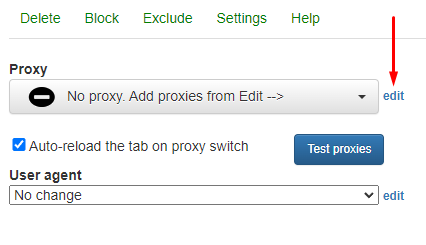
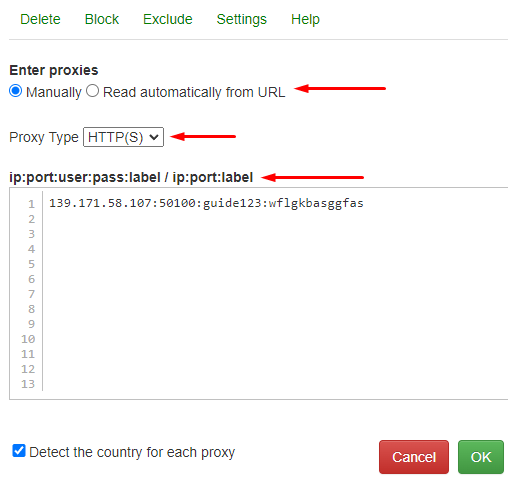
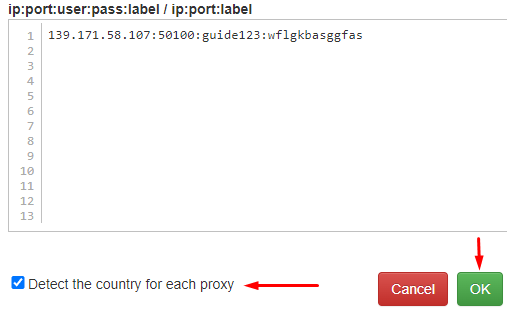
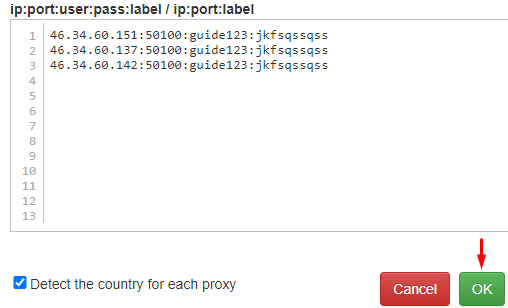
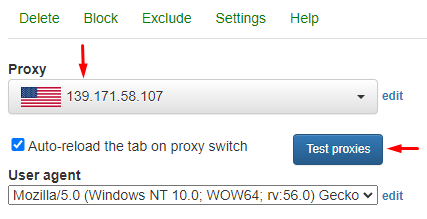
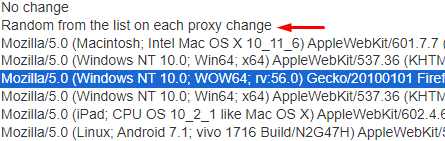
उपकरण अनाम ऑनलाइन गतिविधियों के लिए अपरिहार्य हो सकता है और उपयोगकर्ताओं को विशिष्ट कार्यों के लिए एक्सटेंशन सेटिंग्स को अनुकूलित करने की अनुमति देगा। इसके अतिरिक्त, प्रत्येक आईपी पते पर एक विशिष्ट उपयोगकर्ता एजेंट असाइन करने की क्षमता कई खातों के प्रबंधन के लिए उपयोगी होगी।
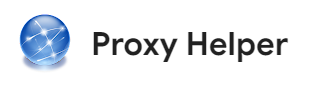
प्रॉक्सी सर्वर को कॉन्फ़िगर करने और प्रबंधित करने के लिए डिज़ाइन किया गया एक्सटेंशन, एक उपयोगकर्ता के अनुकूल इंटरफ़ेस की सुविधा देता है और मानक कार्यों के एक मजबूत सेट के साथ-साथ अतिरिक्त सुविधाओं के साथ सुसज्जित है जो प्रॉक्सी सर्वर कॉन्फ़िगरेशन को सुव्यवस्थित करता है।
एक्सटेंशन की प्रमुख विशेषताओं में शामिल हैं:
ये विशेषताएं एक्सटेंशन के लचीलेपन को बढ़ाती हैं, जिससे यह विभिन्न प्रॉक्सी सर्वर संचालन के लिए अत्यधिक अनुकूलनीय हो जाता है।
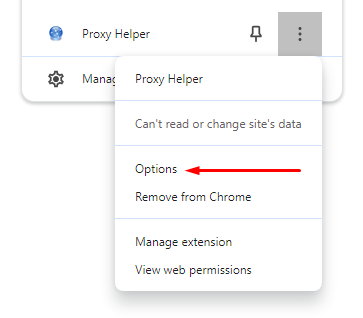
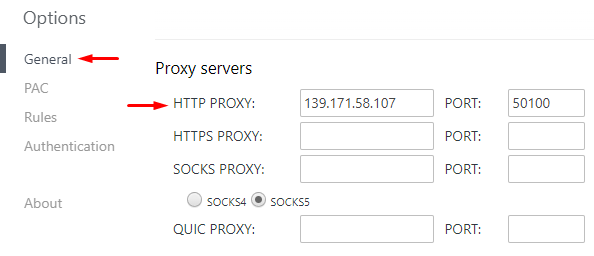
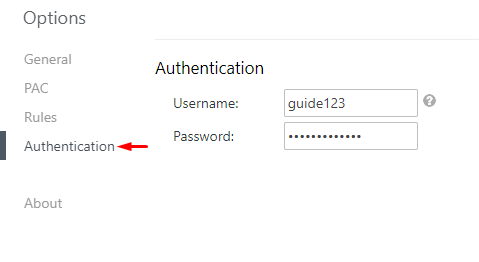
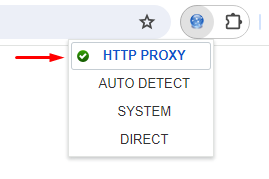
प्रॉक्सी ऑटोकॉनफिगरेशन (पीएसी) फ़ाइल को लोड करने के लिए "पीएसी" टैब पर जाएं, जो इस तरह के लाभ प्रदान करता है:
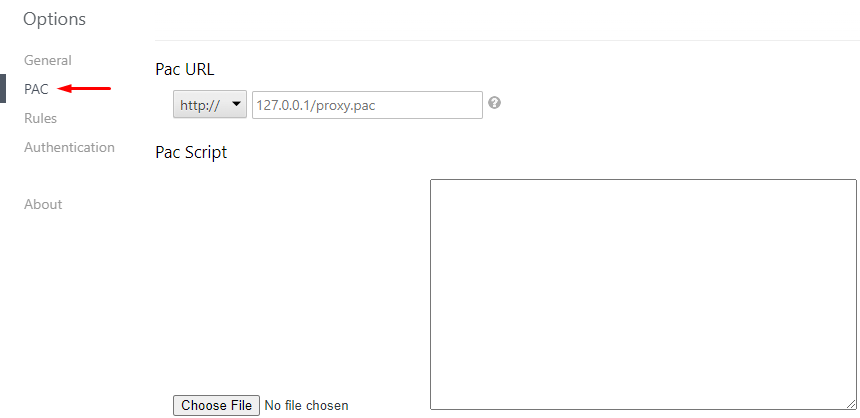
प्रॉक्सी हेल्पर एक्सटेंशन का उपयोग करना टास्क ऑटोमेशन को बढ़ाता है, अवरुद्ध संसाधनों तक पहुंच प्रदान करता है, और उच्च स्तर के कनेक्शन गुमनामी को सुनिश्चित करता है।

एक्सटेंशन प्रॉक्सी सर्वर को कॉन्फ़िगर करने और प्रबंधित करने के लिए सुविधाओं का एक मानक सेट प्रदान करता है, लेकिन इसमें कुछ अद्वितीय क्षमताएं भी हैं, जैसे:
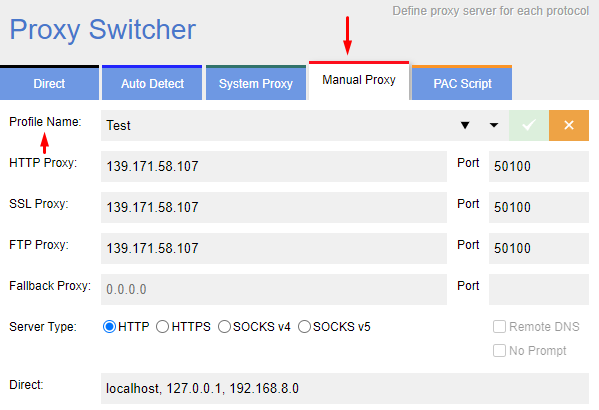
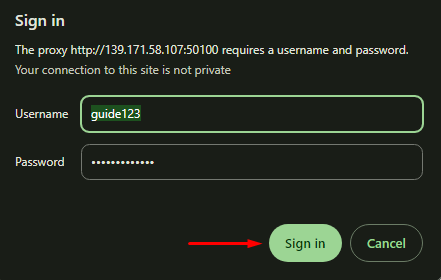
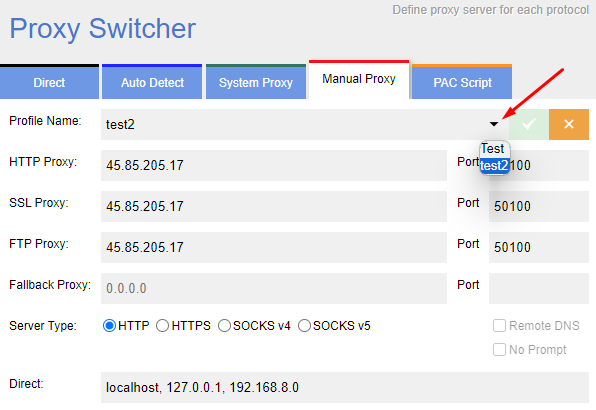
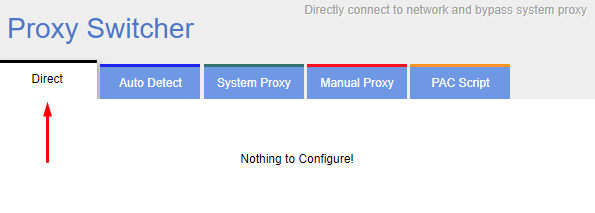
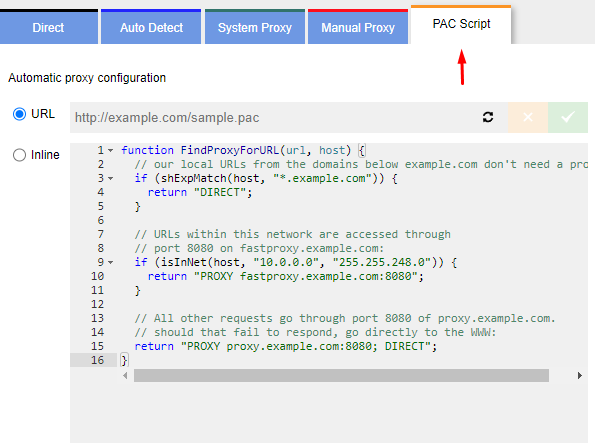
अंत में, प्रॉक्सी स्विचर और मैनेजर एक सुविधाजनक एक्सटेंशन है, जो विशाल संख्या में टैब और विकल्पों के साथ अतिभारित नहीं है, लेकिन साथ ही, यह कनेक्शन को बढ़ाने, क्षेत्रीय ब्लॉकों को बढ़ाने और एक बड़ी संख्या का प्रबंधन जैसे उद्देश्यों के लिए उपयुक्त कार्यक्षमता प्रदान करता है। खातों की।

Proxybonanza प्रॉक्सी मैनेजर एक्सटेंशन न केवल एकल प्रॉक्सी को अपलोड करने और प्रबंधित करने के लिए उपयुक्त है, बल्कि अंतर्निहित उपकरणों का उपयोग करके विभिन्न तरीकों से प्रॉक्सी सूचियों को आयात करने के लिए भी उपयुक्त है।
एक्सटेंशन की मुख्य विशेषताओं में शामिल हैं:
इन विशेषताओं की उपस्थिति इस विस्तार को बहु-खाता के क्षेत्र में लागू करती है। किसी भी समय प्रॉक्सी सूची और उनके बीच स्विच करने से खाता प्रबंधन की दक्षता में काफी वृद्धि होती है और उन्हें अवरुद्ध होने से बचाता है।
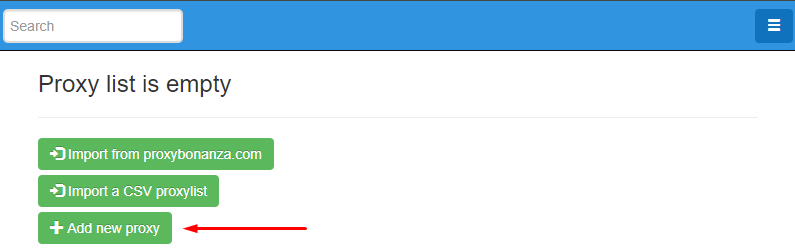
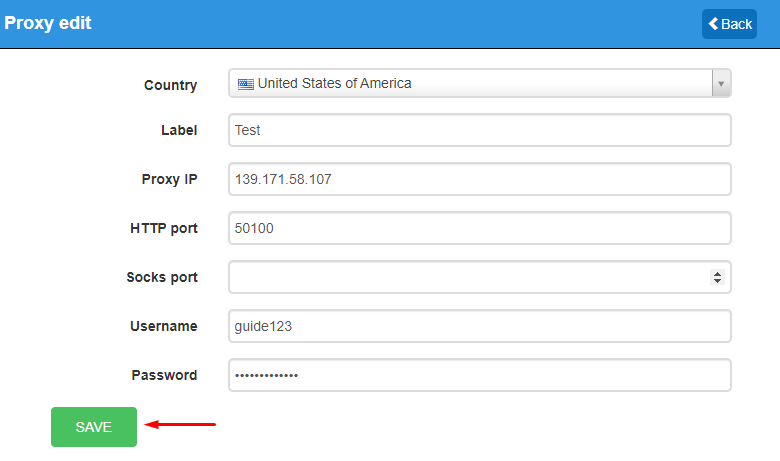
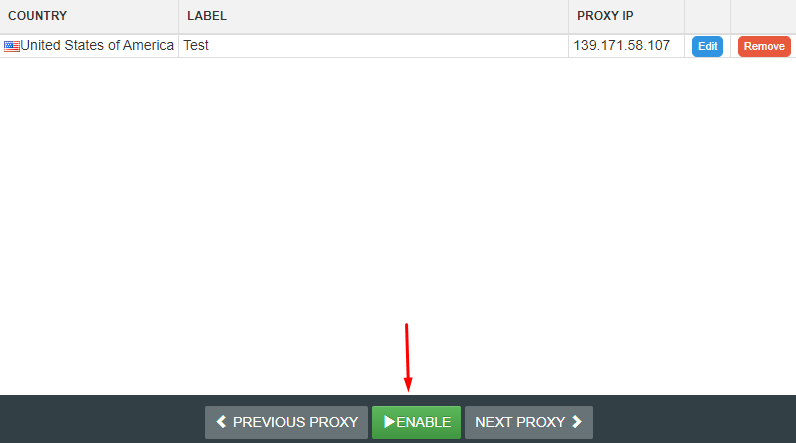
परदे की सूची अपलोड करने के लिए, इन चरणों का पालन करें:
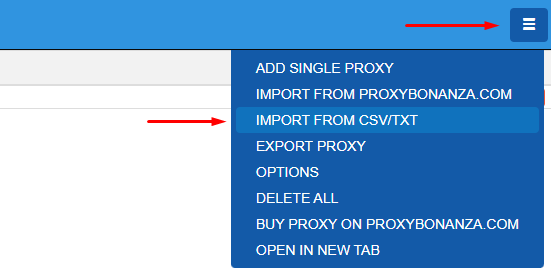
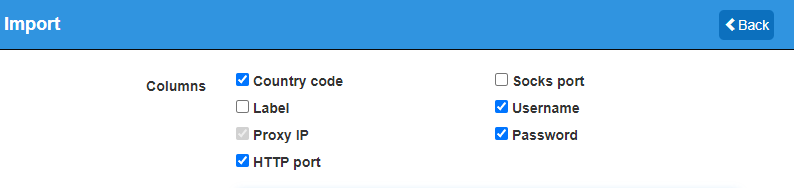
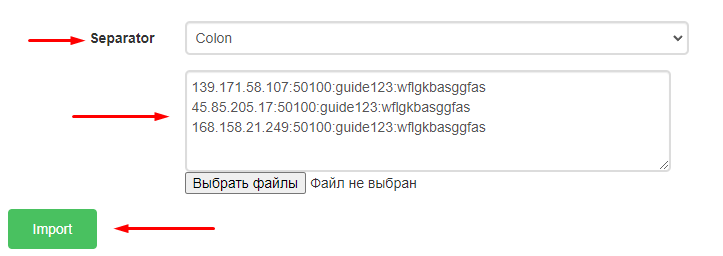
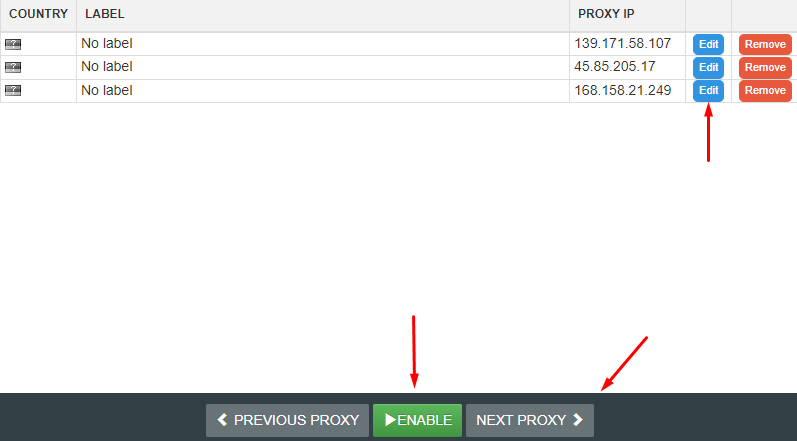
एक्सटेंशन में प्रॉक्सी सेटअप पूरा हो गया है। Proxybonanza के साथ संयोजन में निजी प्रॉक्सी का उपयोग करना आपको उनके बीच तुरंत स्विच करने और अवरुद्ध होने के जोखिम के बिना खातों के साथ काम करने की अनुमति देता है।

प्रॉक्सी Switchyomega एक्सटेंशन को ब्राउज़र विंडो के भीतर प्रॉक्सी सर्वर को कॉन्फ़िगर करने और प्रबंधित करने के लिए डिज़ाइन किया गया है, बिना उन्हें पूरे सिस्टम में सेट करने की आवश्यकता के बिना।
एक्सटेंशन की कार्यक्षमता अतिरिक्त विकल्प प्रदान करती है जो प्रॉक्सी सर्वर के सेटअप और बाद के प्रबंधन को सरल बनाती है, जैसे:
विशेषताओं का यह सेट लगभग किसी भी क्षेत्र में काम को सरल बनाता है और उच्च स्तर के कनेक्शन गुमनामी को सुनिश्चित करता है।
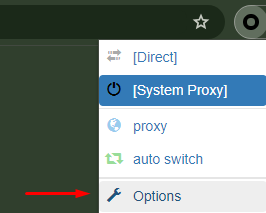
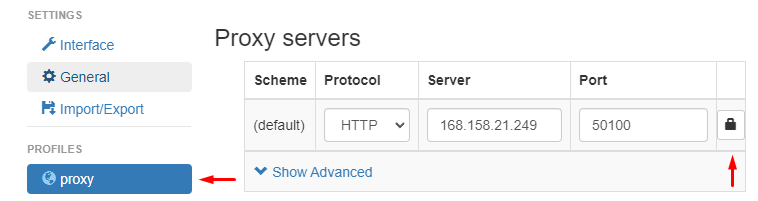
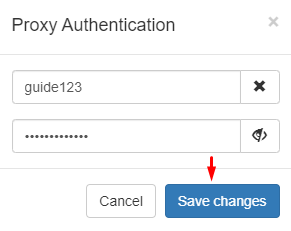
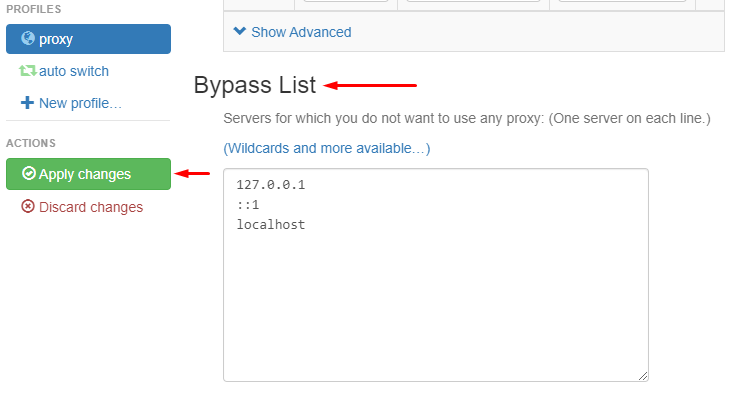
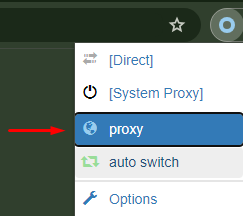
आइए एक्सटेंशन की अतिरिक्त कार्यक्षमता पर करीब से नज़र डालें। सेटिंग्स में, अलग -अलग प्रोफाइल बनाने, उन्हें नाम असाइन करने और उनका प्रकार चुनने का विकल्प है:
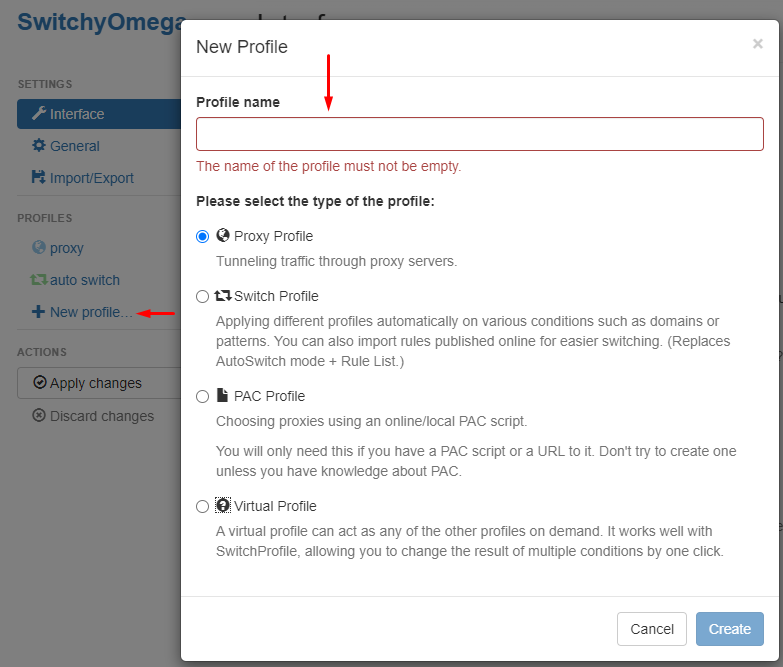
नई प्रोफ़ाइल बाईं ओर पैनल में प्रदर्शित की जाएगी और आपको एक अलग प्रॉक्सी को कॉन्फ़िगर करने की अनुमति देगा, जिससे आपको भविष्य में विभिन्न आईपी पते के साथ प्रोफाइल के बीच स्विच करने की क्षमता मिलेगी।
एक और दिलचस्प विशेषता "ऑटो-स्विच" है, जो आपको प्रोफाइल के बीच स्विच करने के लिए विशिष्ट शर्तों और नियमों का चयन करने की अनुमति देती है। उदाहरण के लिए, एक उपयोगकर्ता एक निश्चित डोमेन पर जाने या किसी विशिष्ट प्रोटोकॉल का उपयोग करते समय उपयुक्त प्रॉक्सी प्रोफ़ाइल का चयन करने के लिए एक नियम सेट कर सकता है। निम्न शर्तों को कॉन्फ़िगर करके नियम निर्धारित किए जाते हैं:
इसके अलावा, इस टैब में, आप अन्य उपयोगकर्ताओं द्वारा प्रकाशित शर्तों या नियमों की मौजूदा सूची अपलोड कर सकते हैं।

प्रॉक्सी स्विचयोमेगा सबसे बहुमुखी एक्सटेंशन है जो विभिन्न रुकावटों को दरकिनार करने के लिए सरल प्रॉक्सी सर्वर सेटअप के लिए उपयुक्त दोनों मानक कार्यक्षमता के साथ -साथ अतिरिक्त विकल्पों के लिए उपयोगी हो सकता है जो विशिष्ट उद्देश्यों के लिए उपयोगी हो सकते हैं।

यह टूल आपको एक प्रॉक्सी के साथ कॉन्फ़िगर करने और काम करने की अनुमति देता है, साथ ही सर्वर की एक सूची अपलोड करने के लिए, आप उनके बीच स्विच करने में सक्षम बनाते हैं। यह मल्टी-अकाउंटिंग और अन्य उद्देश्यों के लिए उपयोगी हो सकता है जिनके लिए अलग-अलग जियोलोकेशन और आईपी पते को बदलने की क्षमता की आवश्यकता होती है।
एक्सटेंशन कार्यक्षमता प्रदान करता है जो प्रॉक्सी सर्वर के आसान प्रबंधन की सुविधा प्रदान करता है, जैसे कि हॉटकी का उपयोग करके प्रॉक्सी सर्वर को सक्षम और अक्षम करना और प्रॉक्सी सूचियों को जल्दी से आयात करना।
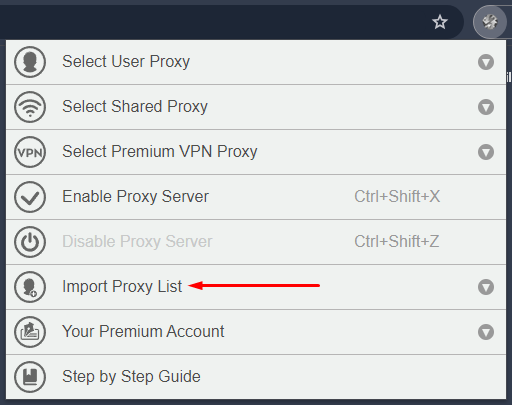
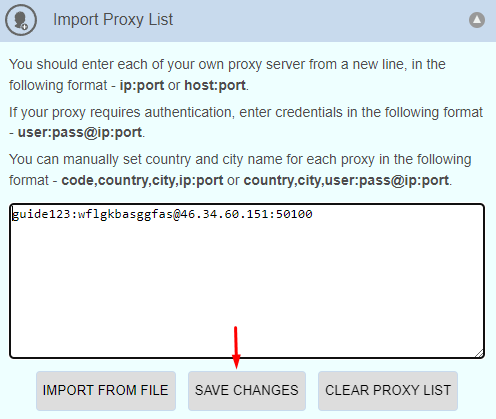
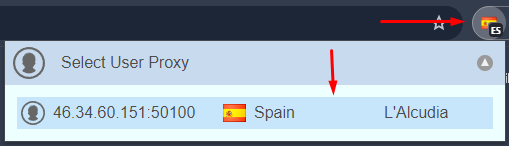
यह एक प्रॉक्सी के लिए सेटअप पूरा करता है। अगला, हम दिखाएंगे कि कैसे एक प्रॉक्सी सूची आयात करें और उनके बीच स्विच करें:
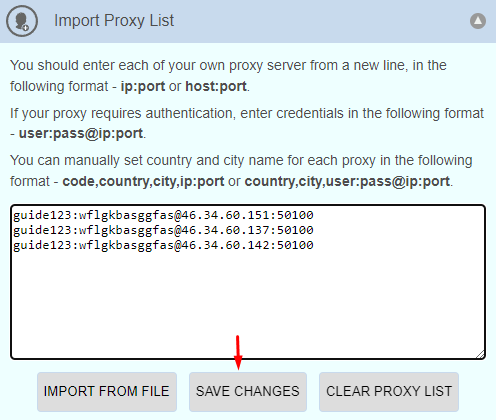
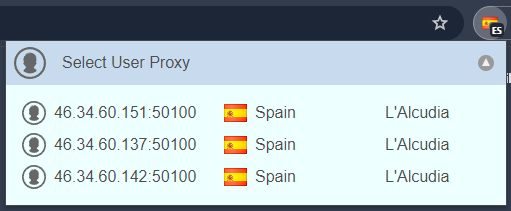
सर्वश्रेष्ठ प्रॉक्सी स्विचर कई प्रॉक्सी को प्रबंधित करने और उनके बीच तुरंत स्विच करने की अनुमति देता है, गतिविधि के किसी भी क्षेत्र में उपयोगकर्ता खातों की सुरक्षा को महत्वपूर्ण रूप से बढ़ाता है।
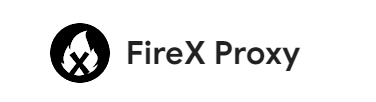
एक्सटेंशन आपको प्रॉक्सी सर्वर जोड़ने और आवश्यकतानुसार उनके बीच स्विच करने की अनुमति देता है। Firex Proxy में एक साधारण इंटरफ़ेस और विभिन्न IP पते को कॉन्फ़िगर करने और प्रबंधित करने के लिए बुनियादी कार्यों का एक सेट है। एक्सटेंशन अपवाद साइटों की एक सूची जोड़ने की क्षमता प्रदान करता है, और जब कोई उपयोगकर्ता निर्दिष्ट संसाधनों का दौरा करता है तो प्रॉक्सी स्वचालित रूप से अक्षम हो जाएगा। इसके अतिरिक्त, एप्लिकेशन आपको प्रॉक्सी की पूरी सूची से फ़िल्टर करने की अनुमति देता है, केवल उन आईपी पते से विशिष्ट देशों या एक विशिष्ट प्रोटोकॉल के साथ परदे के पीछे।
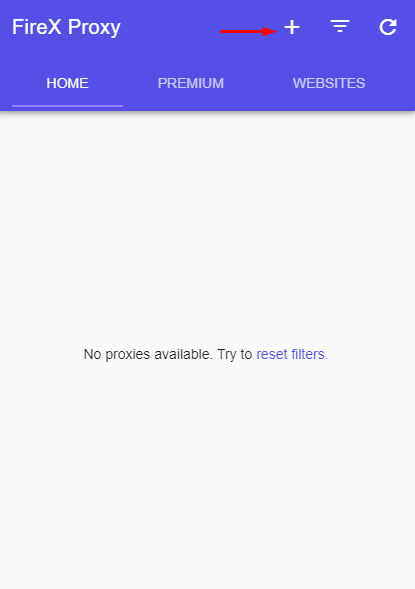
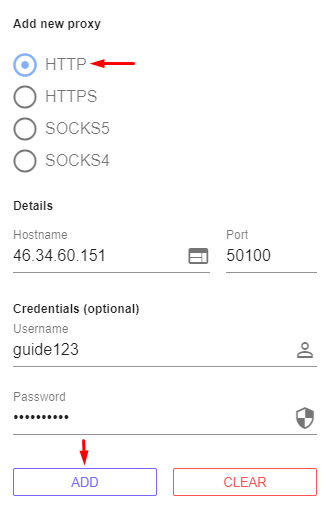
प्रॉक्सी सेटअप पूरा हो गया है। अगला, हम एक्सटेंशन की एक और विशेषता दिखाएंगे: ब्लैकलिस्ट में एक डोमेन नाम जोड़ने की क्षमता ताकि प्रॉक्सी निर्दिष्ट साइटों पर काम न करे। नीचे दिए गए निर्देशों का पालन करें:
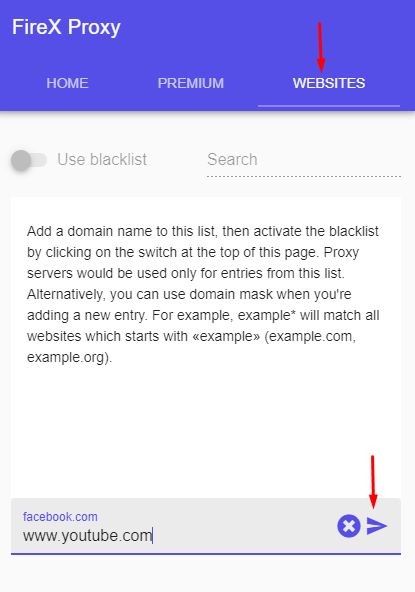
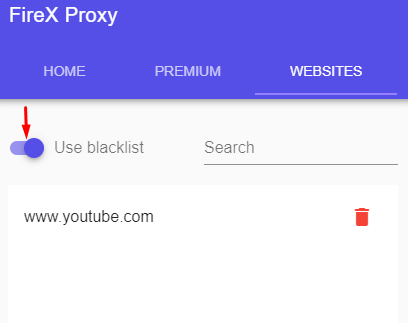
इस बिंदु पर, यह उन सभी कार्यक्षमता को स्थापित करने के लिए है जो फ़ायरएक्स प्रॉक्सी एक्सटेंशन की पेशकश कर सकते हैं, लेकिन यह सरल कार्यों को करने के लिए पर्याप्त हो सकता है।
इस प्रकार, Google Chrome Addon Store में, आप विशिष्ट उद्देश्यों के लिए प्रॉक्सी के प्रबंधन के लिए दोनों एक्सटेंशन पा सकते हैं और रुकावटों के सरल परिधि के लिए बुनियादी प्लगइन्स। नीचे, स्पष्टता के लिए, एक तालिका प्रस्तुत की जाएगी जो ऊपर समीक्षा की गई प्रत्येक एक्सटेंशन के फायदे और नुकसान दिखाती है।
| एक्सटेंशन | लाभ | नुकसान |
|---|---|---|
|
BP Proxy Switcher |
|
|
|
Proxy Helper |
|
|
|
Proxy Switcher and Manager |
|
|
|
Proxybonanza Proxy Manager |
|
|
|
Proxy Switchy Omega |
|
|
|
Best Proxy Switcher |
|
|
|
FireX Proxy |
|
|
अंत में, यह ध्यान रखना महत्वपूर्ण है कि बाजार वर्तमान में प्रॉक्सी सर्वर के प्रबंधन के लिए विविध उपकरणों की एक विस्तृत सरणी प्रदान करता है। इन उपकरणों में से कुछ अद्वितीय कार्यक्षमता प्रदान करते हैं जो विशेष रूप से कई खातों को पार्सिंग या प्रबंधित करने जैसे कार्यों के लिए उपयोगी हो सकते हैं, उदाहरण के लिए, बीपी प्रॉक्सी स्विचर, प्रॉक्सी स्विचर और मैनेजर, बेस्ट प्रॉक्सी स्विचर, प्रॉक्सी स्विचयोमेगा, या प्रॉक्सीबॉन्ज़ा प्रॉक्सी मैनेजर। अन्य लोगों को सरल कार्यों के लिए डिज़ाइन किया गया है जिन्हें केवल IP पते में परिवर्तन की आवश्यकता होती है, जैसे Firex Proxy या प्रॉक्सी हेल्पर। इस लेख ने Google Chrome के लिए सबसे अच्छा एक्सटेंशन संकलित किया है, और ऊपर दी गई जानकारी के साथ, उपयोगकर्ता अपनी आवश्यकताओं और परियोजनाओं के लिए सही उपकरण चुनने में सक्षम होंगे।
टिप्पणियाँ: 0